奇数页页眉偶数页页眉怎么设置
- 藏色散人原创
- 2021-03-17 11:36:50127749浏览
设置奇偶数页眉的方法:首先打开需要设置的文档;然后找到插入选项,并点击该选项进入插入页面;接着找到并进入页眉页面;最后在页眉页面中选择编辑页眉页面,并勾选【奇偶页不同】即可。

本文操作环境:windows7系统、Microsoft Office word2010版,DELL G3电脑
1.在桌面中打开需要进行设置的文档进入该文档的编辑页面,如下图所示。
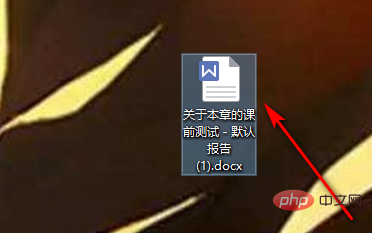
2.在编辑页面中找到上方插入选项,点击该选项进入插入页面,如下图所示。
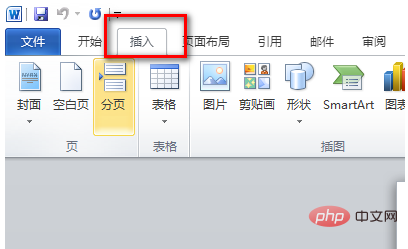
3.在插入页面中找到上方页眉选项,点击该选项进入页眉页面,如下图所示。
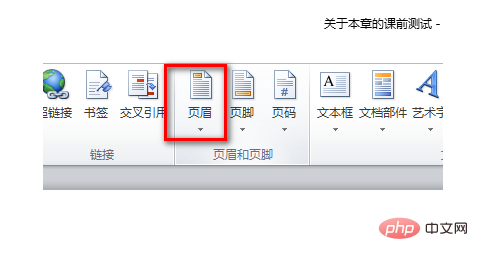
4.在页面页面中选择编辑页眉页面,点击该选项进入下一页面,如下图所示。
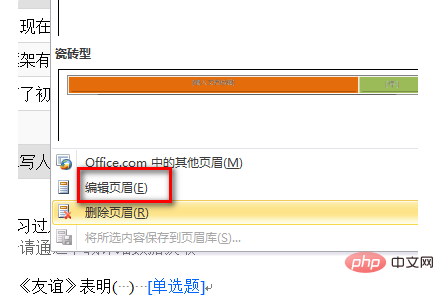
5.在新弹出的页面中找到上方奇偶不同选项,点击该选项即可设置奇偶也不同的页眉,如下图所示。
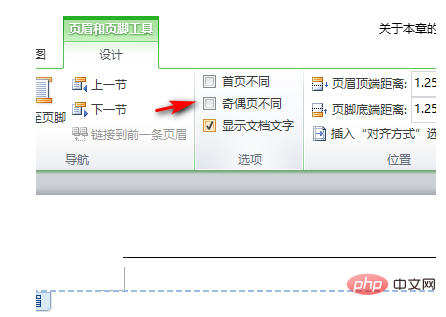
6.奇偶页不同的页脚仅需在第三步是选择页脚选项,剩余步骤与奇偶页页眉设置相同。
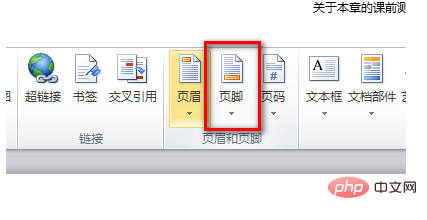
推荐:《Word教程》
以上是奇数页页眉偶数页页眉怎么设置的详细内容。更多信息请关注PHP中文网其他相关文章!
声明:
本文内容由网友自发贡献,版权归原作者所有,本站不承担相应法律责任。如您发现有涉嫌抄袭侵权的内容,请联系admin@php.cn
上一篇:word怎么把四张图片合成一张下一篇:word表格行高拉不动怎么办

